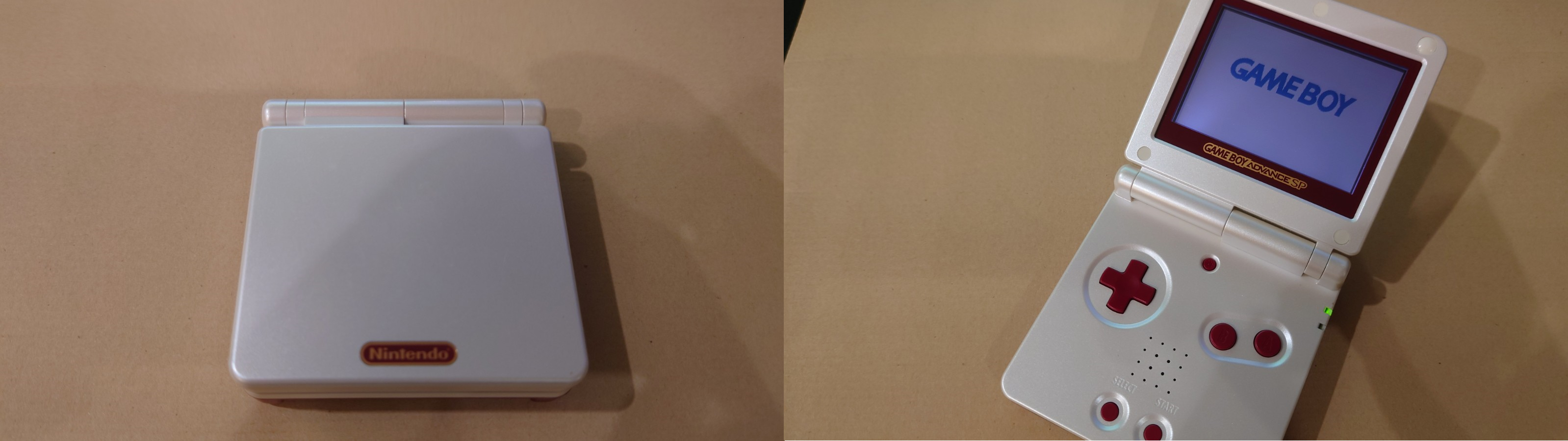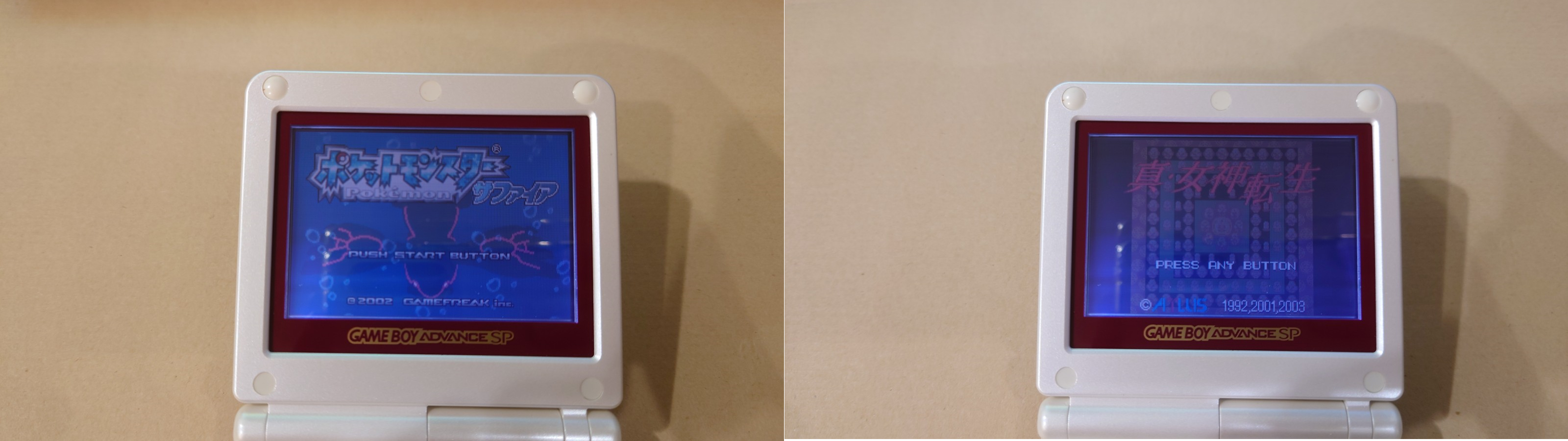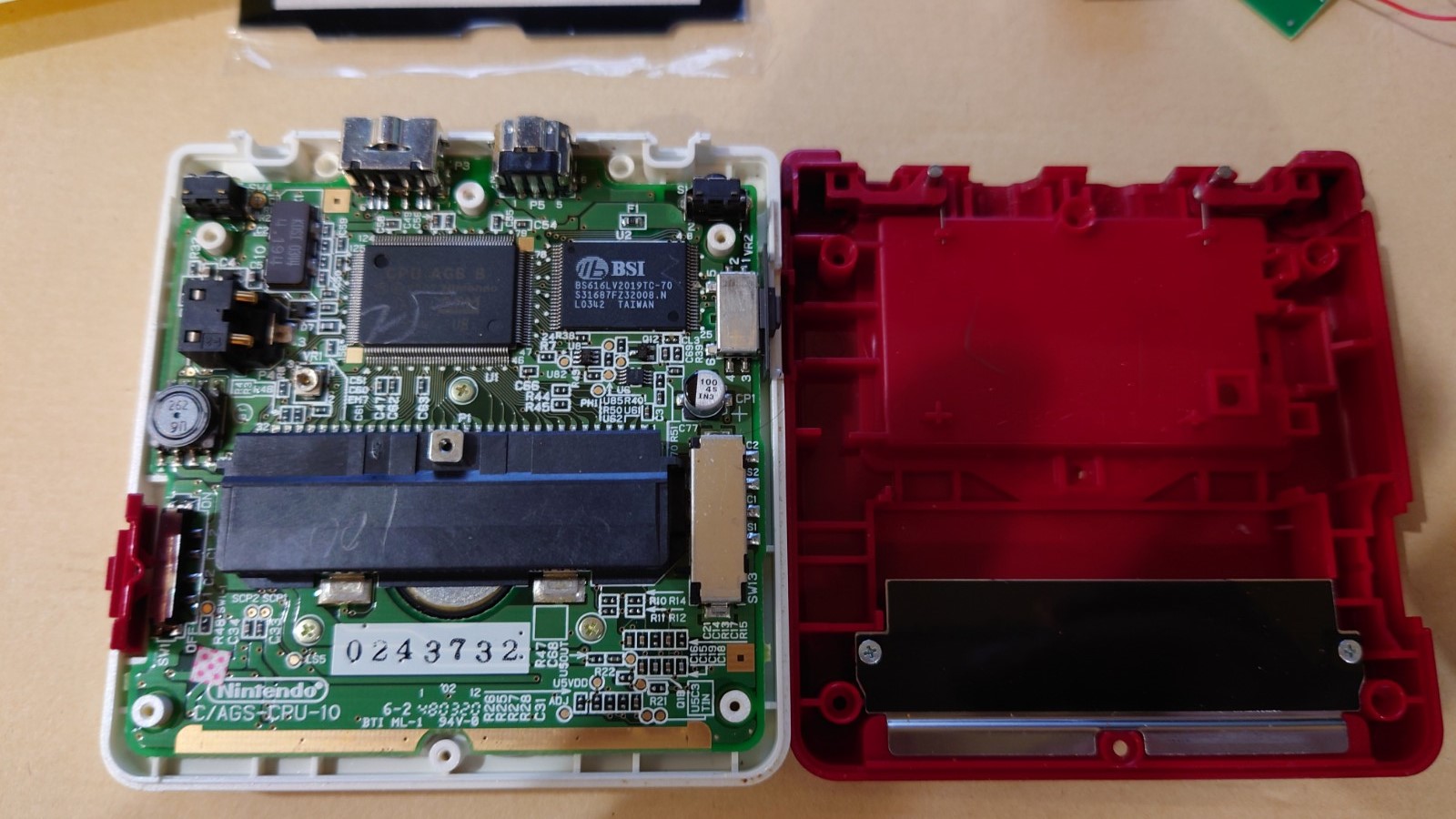PCやPS4, Switchのゲームはプレイしつつ、レトロゲーも楽しみたい。
特に私はゲームボーイアドバンス(GBA)がちょうど世代なのですが、幼いころはそう何本もソフトを買ってもらえるわけでもないので、一本のゲームを何度も何度もやり直してしゃぶりつくすという遊び方をしていたので、まだまだ遊んだことのないGBAのソフトはたくさんあります。
大人になってからお金に余裕が出てきたので、昔遊びたくてもできなかったものや、今になって見つけた面白そうなものを少しずつ集め始めています。
さて、ソフトはともかくとして、プレイするハードも大切です。
私はGBA用のハードとしてはSPとミクロを所持していますが、ミクロは画面がとても小さい上に、プレミア化しているのであまり使い倒したくありません。
そこで、SPの画面をより見やすいIPS液晶に換装して、メインのGBAハードとしてごりごり使い倒していけるようにしたいと思います。
※ゲームハードの分解、改造は個人の責任で行いましょう。
換装前の状態
まずは液晶換装前の状態を見ていきましょう。
左:閉じた状態 右:開いた状態
ファミコンカラー仕様のゲームボーイアドバンスSPです。
新品だと40,000円、中古だと9,000円くらいで取引されていますね。
以下はゲームタイトルの画面です。
左のポケモンサファイアは元が明るい画面なのでまだ見やすいですが、右の真・女神転生では画面が暗くて結構見づらいです。
IPS液晶換装で用意するもの
- IPS液晶キット
- GBA SP用の交換用IPS液晶は結構出回っています。今回はAmazonで購入したIPS液晶キットを使用します。SPの分解用に適したY字ドライバー、+ドライバーも付属します。
- 今回使用するキットは外装の改造は不要なものになっています。ものによっては外装を削ったりする必要があるので、事前に情報を集めておきましょう。
- 商品ページ←こちらのGBA SP(V4)を購入
- はんだごて&はんだ
- 一部はんだ付けする箇所があるので用意します。
- 液晶の明るさ調整をSP標準のボタンで行うために必要な作業となりますが、不要の方ははんだづけの工程は必要ありません。はんだ付けをしない場合、画面タッチによる明るさ調整ができますが、個人的に画面タッチの誤動作が気になるので、今回ははんだ付けにより物理ボタンで調整出来るようにします。
- 小さいマイナスドライバー
- ネジ埋め用のゴムを取り外すのに使用
- ピンセット
換装作業
1.まずはGBA SPを分解していきます
コンソール側(ボタンがある側)の裏面のネジを外して外装を外します。
Y字ネジ、+ネジが混在しているのでネジ穴をつぶさないように気をつけましょう。
2.基板から液晶に接続されているフレキシブルケーブルがあるので外すと、基板も自由になります。
フレキシブルケーブルの長さには余裕があまりないので、基板を持ちながらケーブルを止めているピンを外すようにします。
基板が自由になったら、一旦ボタン類が邪魔になるのですべて外します。
3.ヒンジのカバーと、スクリーン側のネジを外すと、スクリーン側の外装を取り外せます。
これで液晶も取り外せました。
4.あとは、液晶キットに含まれている液晶基板、液晶、そして既存の基板をフレキシブルケーブルで下記のように接続します。
このとき電源を入れてゲーム画面を表示し、液晶保護スクリーンの位置合わせをしておくといいのですが、実際のところ外装に液晶をはめてから調整したほうが分かりやすいかと思います。
5.これは任意の作業となりますが、基板側で下記の部分をはんだ付けすると、SPの明るさ調整ボタンで液晶画面の明るさが変更できるようになります。
6.あとは分解の逆順で外装にはめていけば完了です。
フレキシブルケーブルをヒンジの中で180度丸めて基板と接続するところが鬼門ですが、ここでケーブルの端子を傷つけると液晶が映らなくなったりするので、慎重に作業します。
換装後の状態
以下は換装後に起動したゲームタイトル画面です。
カメラの自動補正が効いて若干暗くなっていますが、見違えるほどに画面が見やすくなりました。
特に右側の真・女神転生のタイトルはもはや別物かと思うほど発色もよくなっています。
こちらは比較用のゲームボーイミクロの画面になります。
ミクロの画面はバックライト方式なのでGBAハードの中では見やすい部類なのですが、IPS液晶に換装したSPはそれ以上に明るく、発色も良いことが分かります。
これに加えてミクロに比べて画面が大きい、折りたためるから画面保護もできる、携帯性にも優れると、GBAハードの中では最強の機種になりました。
感想
まず以下の点には注意しましょう
- 今回液晶保護スクリーンは、液晶キットに付属していた接着シール付きのスクリーンを使用しましたが、既存の純正スクリーンを使いたい場合はなんらかの接着方法を用意しておきましょう。私はプラモ用の接着剤しかもっていなかったので、後でなにか方法を見つけて、純正の液晶保護スクリーンに付け替えたいと思います。
- 画面位置の調整は、外装にはめてからやるのが理想ですが、思わず接着してしまったり、埃が入ってしまったり、なかなか慎重な作業が必要です。
IPS液晶などのパーツ換装はしたいけど、分解や改造には自信がない、という方にはカスタマイズを代行しているサービスもあります。そちらは少々値は張りますが、基板メンテナンスやバッテリー換装なども同時にやってもらえる場合もあるので、検討してみましょう。
私はGBAの中でも「ボクらの太陽」というシリーズが特に好きなのですが、このゲーム、ソフトについているセンサーに太陽光を当てるというギミックがあるので、よく屋外や窓の近くなどの明るい場所で遊んでいました。
SPのフロントライト画面は太陽光の下ではかなり見づらく、昔は苦労しながら遊んでいましたが、IPS液晶に換装したことによって心置きなく明るい場所でも快適に遊べるようになりました。(もっとも今は太陽光の代わりに、ブラックライトをセンサーに当てて遊んでいますが…)
より快適なゲームライフを送りたい方や、久しぶりに昔のゲームで遊んでみたくなった方、ぜひ今だからこそできる綺麗な画面で、レトロゲームを楽しんでみるのもいいのではないでしょうか?
- おすすめガジェット紹介!2024年12月編 - 2024-12-21
- Amazon ConnectでNGワードをリアルタイムに検知してSlackに通知する - 2024-12-16
- AWS Amplify AI KitでAIチャットアプリを爆速で作ってみる - 2024-12-14
- AWS LambdaをC#で実装する(ついでにラムダ式を書く) - 2024-12-09
- Amazon Connect Tasksの手動作成と自己割り当て、タスクテンプレートを試してみる - 2024-12-07
【採用情報】一緒に働く仲間を募集しています